Sons of the Forest est un jeu vidéo d’horreur et de survie développé par Endnight Games et édité par Newnight. Il s’agit de la suite du jeu vidéo The Forest de 2014 et est sorti le 23 février 2023 via un accès anticipé pour Microsoft Windows. Le jeu est sorti en accès anticipé, certains joueurs rencontrent plusieurs problèmes avec Sons of the Forest, et le problème de scintillement ou de déchirure d’écran sur PC en fait partie.
Maintenant, si vous êtes également l’un d’entre eux les victimes d’un tel problème, ne vous inquiétez pas car ici, nous avons partagé le guide de dépannage pour vous qui devrait vous aider. Pendant des années, le scintillement, le déchirement ou même le gel de l’écran ont été partagés entre les jeux PC. Quel que soit le jeu auquel vous jouez, vous pouvez rencontrer de tels problèmes à plusieurs reprises. Mais il existe des moyens de résoudre ce problème que vous pouvez vérifier rapidement.

Correction : Problème de scintillement ou de déchirure de l’écran Sons of the Forest sur PC
Supposons que vous Vous êtes confronté au problème de scintillement ou de déchirure de l’écran lors de la lecture des modes de jeu multijoueurs, lors de sessions spécifiques ou même lors de points de contrôle. Dans ce cas, vous devez vérifier si votre connexion Internet fonctionne correctement. Parfois, les paramètres graphiques du jeu peuvent également déclencher ces problèmes. Certains rapports montrent également que des miroitements d’écran se produisent pendant les cinématiques.
Alors qu’il vaut également la peine de recommander de vérifier l’option V-Sync pour le jeu Sons of the Forest car cela peut vous déranger beaucoup pour certains titres sur le PC. Donc, jusqu’à ce que le problème soit résolu pour vous, suivez toutes les méthodes individuellement. Maintenant, sans perdre plus de temps, sautons dedans.
s
1. Activer V-Sync dans le panneau de configuration Nvidia
Il est recommandé d’activer la fonction de synchronisation verticale sur votre application Nvidia Control Panel pour le jeu Sons of the Forest afin d’éviter les problèmes graphiques dans une certaine mesure. N’oubliez pas que cette méthode ne s’applique que si vous utilisez une carte graphique Nvidia.
Lancez le Panneau de configuration Nvidia depuis le menu Démarrer. S’il n’est pas installé, accédez au Microsoft Store et installez-le. Allez dans”Paramètres 3D”> Sélectionnez”Gérer les paramètres 3D”dans l’interface du panneau de configuration Nvidia. 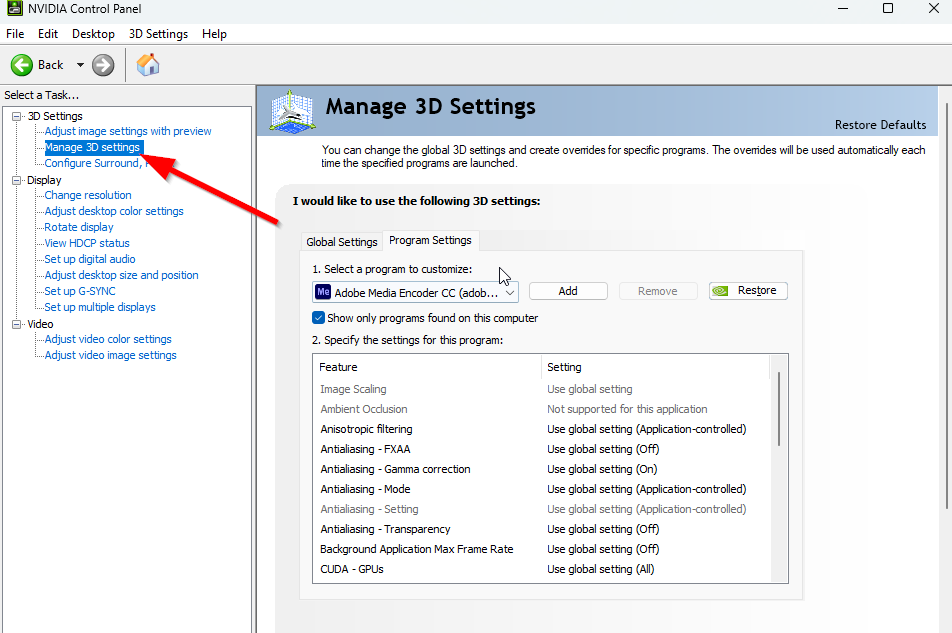 Sélectionnez ‘Programme Paramètres’ > Cliquez sur ‘Ajouter’ et sélectionnez ‘Sons of the Forest’ dans la liste des programmes de votre PC. Si l’application de jeu n’est pas répertoriée, cliquez sur “Parcourir” et accédez au répertoire Sons of the Forest installé sur le lecteur. Localisez simplement le dossier Sons of the Forest et ajoutez l’application Sons of the Forest.exe > Assurez-vous ensuite de sélectionner le jeu dans la liste et ajoutez-le. Maintenant, faites défiler jusqu’à “Synchronisation verticale” > Cliquez dessus et sélectionnez “Activé” pour l’activer. Cela forcera le jeu Sons of the Forest à utiliser V-Sync à chaque fois.
Sélectionnez ‘Programme Paramètres’ > Cliquez sur ‘Ajouter’ et sélectionnez ‘Sons of the Forest’ dans la liste des programmes de votre PC. Si l’application de jeu n’est pas répertoriée, cliquez sur “Parcourir” et accédez au répertoire Sons of the Forest installé sur le lecteur. Localisez simplement le dossier Sons of the Forest et ajoutez l’application Sons of the Forest.exe > Assurez-vous ensuite de sélectionner le jeu dans la liste et ajoutez-le. Maintenant, faites défiler jusqu’à “Synchronisation verticale” > Cliquez dessus et sélectionnez “Activé” pour l’activer. Cela forcera le jeu Sons of the Forest à utiliser V-Sync à chaque fois.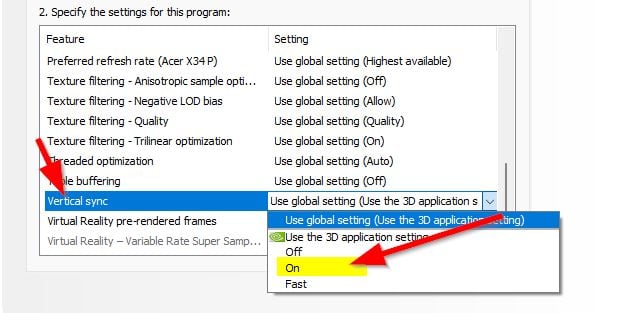 Redémarrez votre ordinateur pour appliquer les modifications et jouez au jeu pour vérifier à nouveau le problème.
Redémarrez votre ordinateur pour appliquer les modifications et jouez au jeu pour vérifier à nouveau le problème.
2. Essayez de réduire les paramètres graphiques du jeu
Tout d’abord, vous devriez essayer de réduire les paramètres graphiques du jeu sur votre PC ou votre console pour vérifier si cela vous aide à résoudre les problèmes de perte d’image ou de bégaiement. Essayez de désactiver certains des paramètres d’affichage du jeu Sons of the Forest, tels que les détails de texture, l’effet d’ombre, la synchronisation verticale, l’anti-aliasing, etc. Cela devrait améliorer le nombre de FPS et les performances/la fluidité du jeu.
3. Mettre à jour les pilotes GPU
Si vous n’avez pas mis à jour votre pilote graphique sur l’ordinateur Windows, assurez-vous d’installer la dernière version du correctif. Pour ce faire, vous devrez vérifier les mises à jour disponibles en suivant les étapes ci-dessous :
Appuyez sur les touches Windows + X pour ouvrir le Menu de liens rapides. Maintenant, cliquez sur Gestionnaire de périphériques dans la liste > Double-cliquez sur Adaptateurs d’affichage. Cliquez avec le bouton droit sur la carte graphique dédiée que vous utilisez.
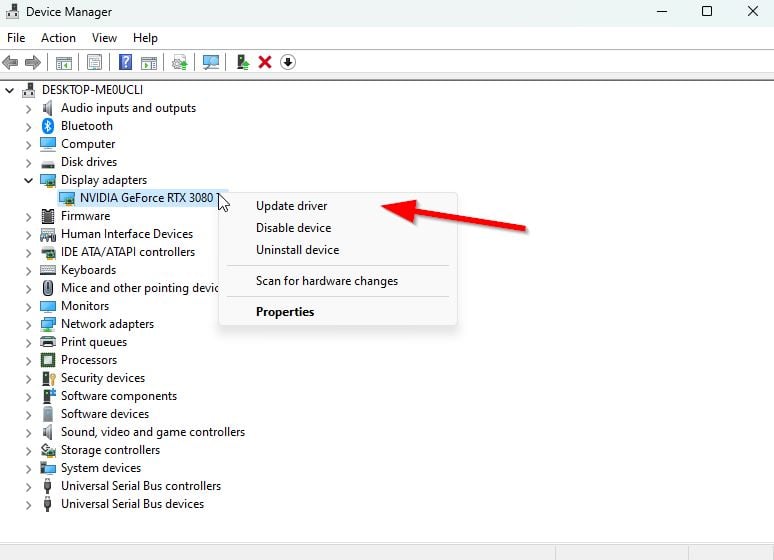
Ensuite, sélectionnez Mettre à jour le pilote > Choisissez de Rechercher automatiquement les pilotes. Si une mise à jour est disponible, le système la téléchargera et l’installera automatiquement. Une fois cela fait, redémarrez l’ordinateur pour appliquer les modifications immédiatement.
4. Fermer les tâches d’arrière-plan inutiles
Une autre chose que vous pouvez faire est simplement de fermer les tâches d’arrière-plan inutiles sur votre PC pour vous assurer qu’il n’y a pas de consommation supplémentaire de ressources système en arrière-plan. Assurez-vous de garder Sons of the Forest, Steam et d’autres tâches liées au système en cours d’exécution. Pour effacer les tâches en arrière-plan :
Appuyez sur les touches Ctrl + Maj + Échap pour ouvrir le Gestionnaire des tâches. Cliquez sur l’onglet Processus > Sélectionnez la tâche que vous souhaitez fermer.
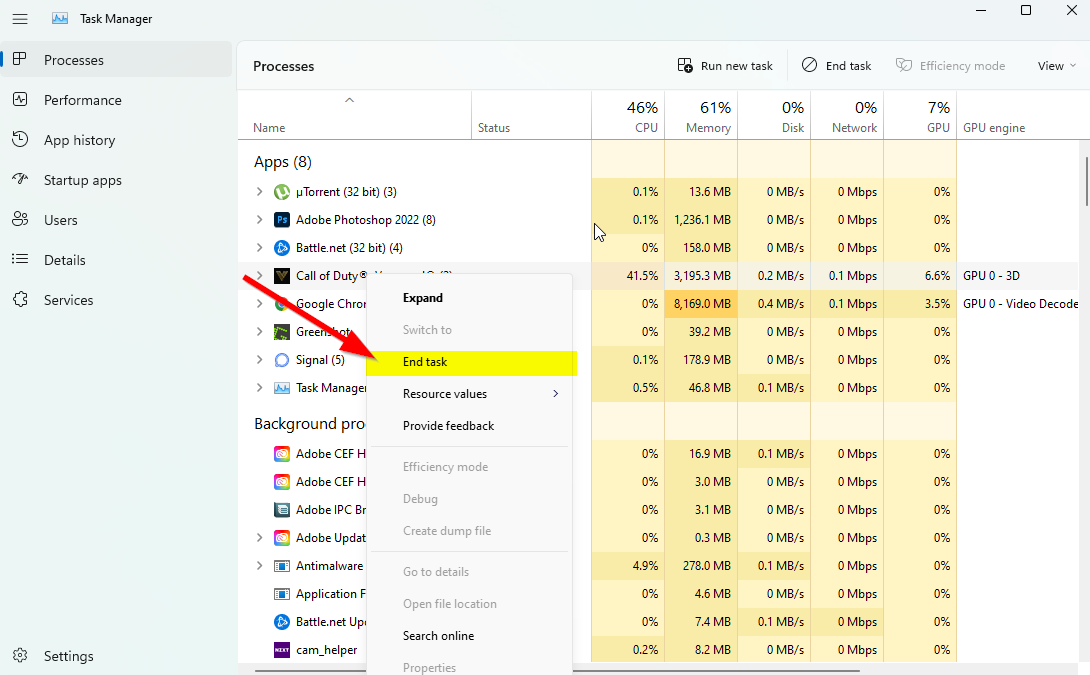
Une fois sélectionné, cliquez sur Fin de tâche. Assurez-vous de suivre les étapes pour chaque tâche individuellement. Enfin, redémarrez simplement votre ordinateur pour modifier les effets immédiatement et vérifiez le problème de scintillement ou de déchirure de l’écran Sons of the Forest.
5. Vérifiez votre connexion Internet
Vous devriez également essayer de vérifier la connexion Internet sur votre PC et si elle fonctionne bien. Une vitesse Internet plus lente ou une connectivité instable peut entraîner des problèmes de lancement du jeu ou de récupération des données du serveur. Vous pouvez également essayer de passer la connexion Internet de filaire (ethernet) à sans fil (Wi-Fi) pour contre-vérifier le problème de connectivité réseau.
Si votre adresse IP a des problèmes ou si votre adresse DNS vous dérange beaucoup, alors assurez-vous d’utiliser l’adresse Google DNS sur le PC pour éviter la connexion élastique ou le bégaiement, ou même les problèmes de retard qui peuvent survenir en raison d’un Internet lent.
6. Mettre à jour Sons of the Forest
Parfois, une version obsolète du jeu peut également apporter plusieurs bugs ou problèmes. Il est préférable de mettre à jour votre jeu Sons of the Forest en suivant les étapes ci-dessous. Si une mise à jour est disponible, installez simplement le dernier correctif. Pour ce faire :
Ouvrez le client Steam > Accédez à Bibliothèque > Cliquez sur Sons of the Forest dans le volet de gauche. Il recherchera automatiquement la mise à jour disponible. Si une mise à jour est disponible, assurez-vous de cliquer sur Mettre à jour. L’installation de la mise à jour peut prendre un certain temps > Une fois terminé, fermez le client Steam. Enfin, redémarrez votre PC pour appliquer les modifications et relancez le jeu.
7. Vérifier l’intégrité des fichiers du jeu
Si, au cas où, il y a un problème avec les fichiers du jeu et qu’il est corrompu ou manquant, assurez-vous d’appliquer cette méthode pour vérifier facilement le problème.
Lancez Steam > Cliquez sur Bibliothèque. Cliquez avec le bouton droit sur Sons of the Forest dans la liste des jeux installés. Maintenant, cliquez sur Propriétés > Aller à Fichiers locaux.
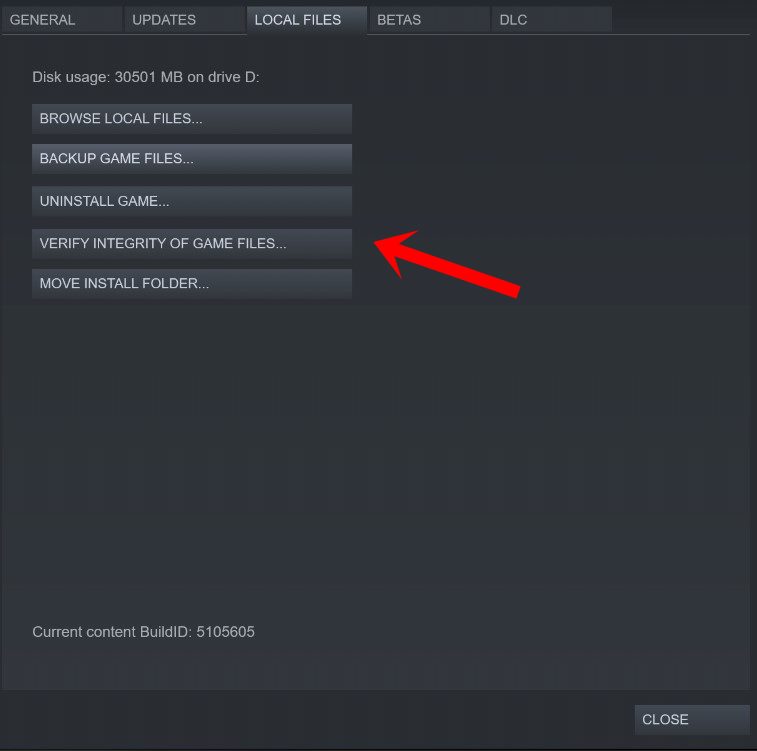
Cliquez sur sur Vérifier l’intégrité des fichiers du jeu. Vous devrez attendre que le processus soit terminé. Une fois terminé, redémarrez votre ordinateur.
8. Définissez les hautes performances dans les options d’alimentation
Si, au cas où, votre système Windows fonctionne en mode équilibré dans les options d’alimentation, définissez simplement le mode hautes performances pour de meilleurs résultats. Bien que cette option nécessite une consommation d’énergie ou une utilisation de la batterie plus élevée. Pour ce faire :
Cliquez sur le Menu Démarrer > Saisissez Panneau de configuration et cliquez dessus dans le résultat de la recherche. Maintenant, accédez à Matériel et audio > Sélectionnez Options d’alimentation. Cliquez sur Haute performance pour le sélectionner. Assurez-vous de fermer la fenêtre et d’éteindre complètement votre ordinateur. Pour ce faire, cliquez sur le menu Démarrer > Aller à Alimentation > Éteindre. Une fois votre ordinateur éteint, vous pouvez le recharger.
9. Définir la priorité élevée dans le gestionnaire de tâches
Donnez la priorité à votre jeu dans le segment supérieur via le gestionnaire de tâches pour indiquer à votre système Windows d’exécuter le jeu correctement. Pour ce faire :
Cliquez avec le bouton droit de la souris dans le menu Démarrer > sélectionnez Gestionnaire des tâches. Cliquez sur l’onglet Processus > Cliquez avec le bouton droit sur la tâche de jeu Sons of the Forest. Sélectionnez Définir la priorité sur Élevée > Fermer le gestionnaire de tâches. Enfin, lancez le jeu Sons of the Forest pour vérifier s’il plante sur le PC.
10. Mettre à jour Windows
.parallax-ad-container{position:relative;width:100%;height:320px;margin:0 auto;overflow:hidden}.parallax-ad{position:absolute!important;top:0 ! important;gauche:0!important;largeur:100%!important;hauteur:100%!important;bordure:0!important;marge:0!important;padding:0!important;clip:rect(0,auto,auto, 0)!important}.parallax-ad>iframe{position:fixed;top:130px;height:100%;transform:translateX(-50%);margin-left:0!important}.ad-label{font-family:Arial,Helvetica,sans-serif;font-size:.875rem;color:#8d969e;text-align:center;padding:1rem 1rem 0 1rem}
La mise à jour de la version du système d’exploitation Windows est essentiel pour les utilisateurs de PC et les joueurs afin de réduire les problèmes système, les problèmes de compatibilité et les plantages. En attendant, la dernière version inclut principalement des fonctionnalités supplémentaires, des améliorations, des correctifs de sécurité, etc. menu. Ensuite, cliquez sur Mise à jour et sécurité > Sélectionnez Vérifier les mises à jour dans la section Windows Update. 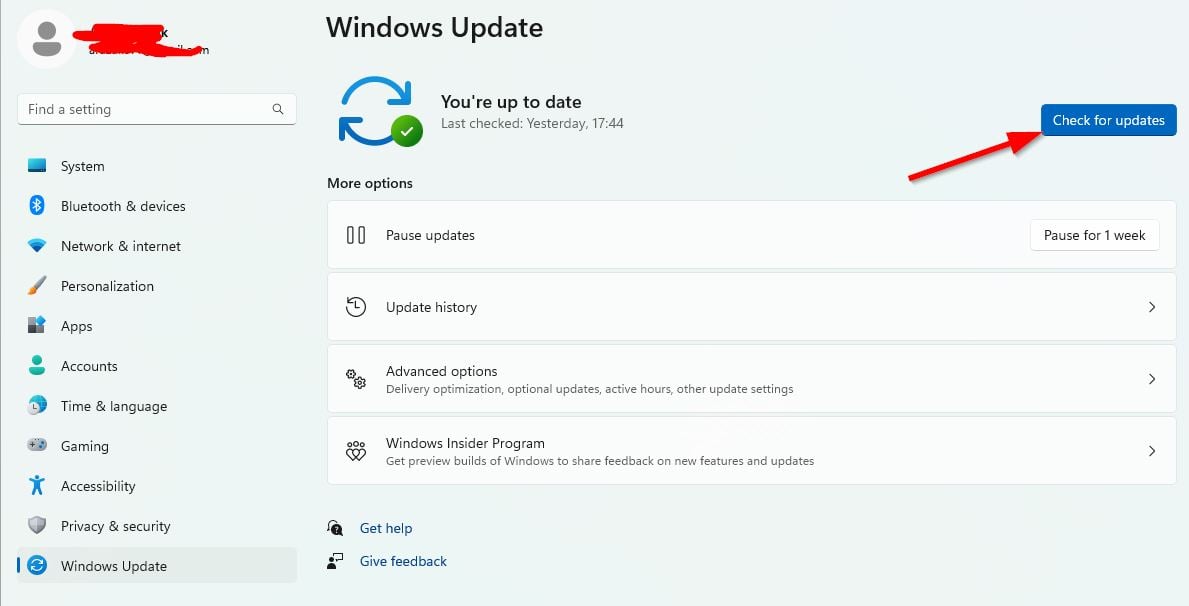 S’il y a un mise à jour des fonctionnalités disponible, sélectionnez Télécharger et installer. La mise à jour peut prendre un certain temps. Une fois cela fait, redémarrez votre ordinateur pour installer la mise à jour.
S’il y a un mise à jour des fonctionnalités disponible, sélectionnez Télécharger et installer. La mise à jour peut prendre un certain temps. Une fois cela fait, redémarrez votre ordinateur pour installer la mise à jour.
C’est tout, les gars. Nous supposons que ce guide vous a été utile. Pour d’autres questions, vous pouvez commenter ci-dessous.